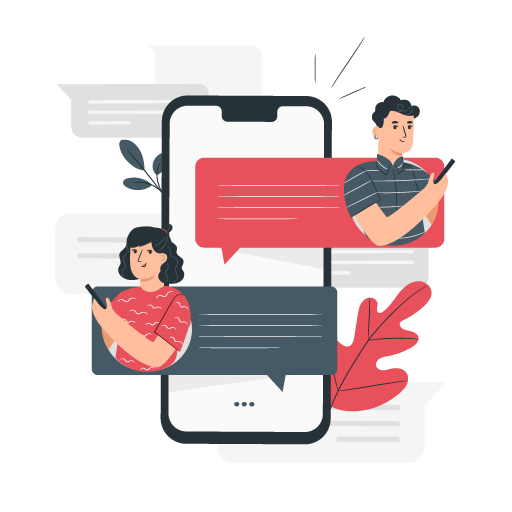Scopus به عنوان بزرگترين پايگاه اطلاعاتی «چکيده» و «استنادي» جهان علاوه بر چکيده مقالات، دارای فهرست منابع اسناد و مقالات نیز می باشد بدين ترتيب امکان محاسبه تعداد استنادات به هر مقاله را نیز فراهم میکند. از اين رو میتوان دريافت هر مقاله در اين مجموعه، تاکنون چند بار توسط ساير مقالات مورد استناد قرار گرفته است که اين خود شاخصی برای تعيين کيفيت مق

Scopus به عنوان بزرگترين پايگاه اطلاعاتی «چکيده» و «استنادي» جهان علاوه بر چکيده مقالات، دارای فهرست منابع اسناد و مقالات نیز می باشد بدين ترتيب امکان محاسبه تعداد استنادات به هر مقاله را نیز فراهم میکند. از اين رو میتوان دريافت هر مقاله در اين مجموعه، تاکنون چند بار توسط ساير مقالات مورد استناد قرار گرفته است که اين خود شاخصی برای تعيين کيفيت مقاله میشود. همچنين مؤثرترين کشورها، نشريات، مؤسسات علمی، آثار و دانشمندان از اين طريق مشخص میشوند. اسکوپوس اواخر سال 2004 از سوی الزوير (ناشر هلندی) راه اندازی شد. اين پايگاه با همکاری 21 مؤسسه از سراسر جهان ارائه شده و به سرعت رقيب جدی موسسه اطلاعات علمی شد که قريب 50 سال پيشرو نمايههای استنادی در جهان بود. اين پايگاه روزانه آپديت ميشود. جهت استفاده از امکانات و اطلاعات این پایگاه باید با مراجعه به سایت اسکوپوس فرم عضویت را تکمیل کرده و عضو میشوید تا در مراجعات بعدی با وارد کردن شناسه کاربری و رمز عبور خود به جستجوی مقالات بپردازید. جستجو در پایگاه اسکوپوس به روشهای مختلفی انجام می گیرد که در ادامه شرح هر کدام آمده است.
شیوههای جستجو در پایگاه اسکوپوس
در این روش جستجو میتوان با استفاده از واژگان کلیدی مقاله (Keyword) و یا عبارات (Phrase) اقدام به جستجو در عناوین و یا چکیده اسناد کرد. در این نوع جستجو قادر به محدود کردن جستجو به عنوان، چکیده، نویسنده اسناد، سال انتشار، حوزه موضوعی، نوع مدرک، وابستگی سازمانی، کشور، نوع سند و زبان مدرک میباشید.
شما میتوانید با انتخاب هر کدام از فیلترهای زیر به جستجوی مطالب خود بر اساس آنها بپردازید.
گزینه Add search field جعبههای جستجو را افزایش میدهد. در قسمت Limit to، محدودیتهایی مانند محدوده سالی (Date Range)، نوع مدرک (Document Type) و محدوده موضوعی (Subject Areas) را اعمال کنید.
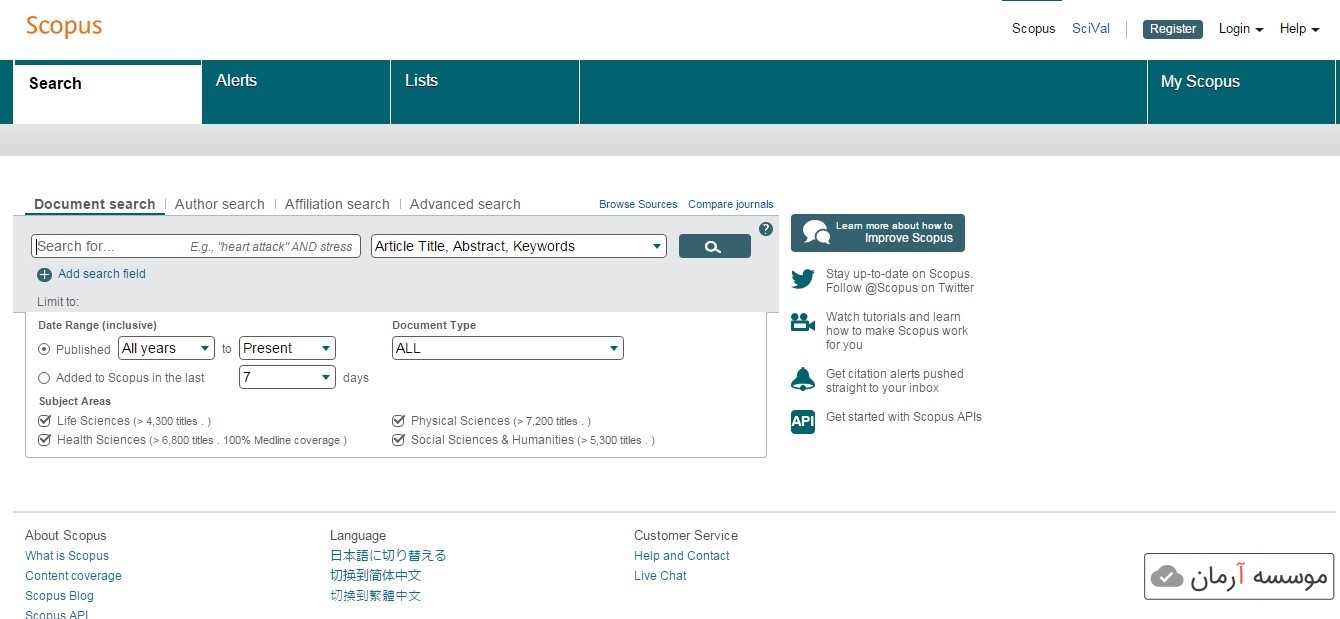
در این بخش جستجو براساس نام نویسندگان انجام میگیرد. بدین معنی که اگر دنبال نویسندهای خاص هستید از گزینه Author Search استفاده میکنید و با درج نام (Initials or First Name)، نام خانوادگی (Author Last Name) و نام سازمانی (Affiliation) نویسنده موفق به دستیابی به سند مورد نظر میشوید. در این روش برای متمایز کردن نامهای نویسندگان با اختصاص دادن یک شماره واحد به تمام اسناد که به وسیله یک نویسنده نوشته شده است شما قادر خواهید بود به سند مورد نظر دست پیدا کنید.
در لیست نتایج به دست آمده با کلیک بر روی نام نویسنده موردنظر شاخصها و آمار مرتبط با وی از جمله شاخص هرش (H-Index) که نشانگر تأثیرگذاری علمی نویسنده است؛ تعداد کل استنادها، تعداد کل ارجاعات، نویسندگان همکار (Co-authors) و نمودار مربوط به شاخص هرش را میتوان مشاهده کرد. در این بخش همچنین میتوان آمار و حوزههای موضوعی مربوط به یک نویسنده را به صورت نمودار دایرهای مشاهده و تحلیل نمود. اسکوپوس به هر نویسنده شناخته شده یک شماره شناسایی منحصر به فرد (ID) اختصاص میدهد که به وسیله آن قابل شناسایی و جستجو باشند. در این بخش امکان شناسایی نویسندگان پرکار نیز وجود دارد.
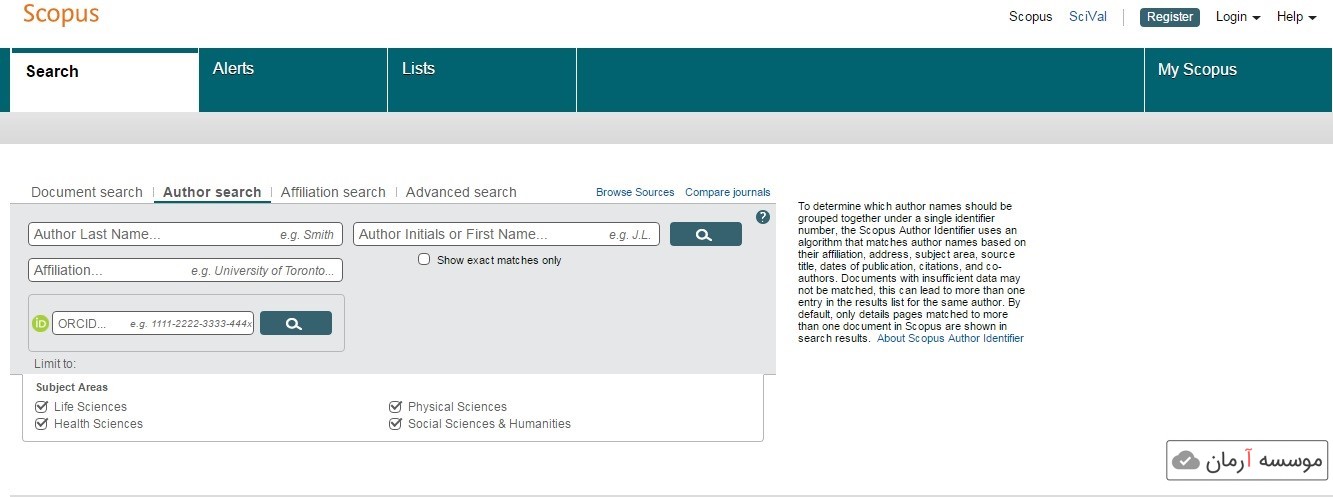
جهت جستجوی فعالیتهای علمی یک موسسه خاص میتوان از این گزینه استفاده کرد. در این روش امکان جستجو بر اساس وابستگی سازمانی یا مکانی سازمانها و مؤسسات فراهم شده است. بدین ترتیب میتوان همه مدارک مرتبط با یک سازمان یا مؤسسه را جستجو نمود. در لیست نتایج جستجو علاوه بر مدارک، پروانه های ثبت اختراع نیز به صورت مجزا بازیابی شدهاند. همچنین میتوان به فهرستی از سازمانهای همکار در تولید مدارک نیز دسترسی داشت. حوزههای موضوعی مدارک نیز بر اساس نمودار دایرهای ترسیم شده است. این ویژگی برای متمایز کردن مؤسسات یا گروه اسناد وابسته به یک سازمان مفید میباشد.
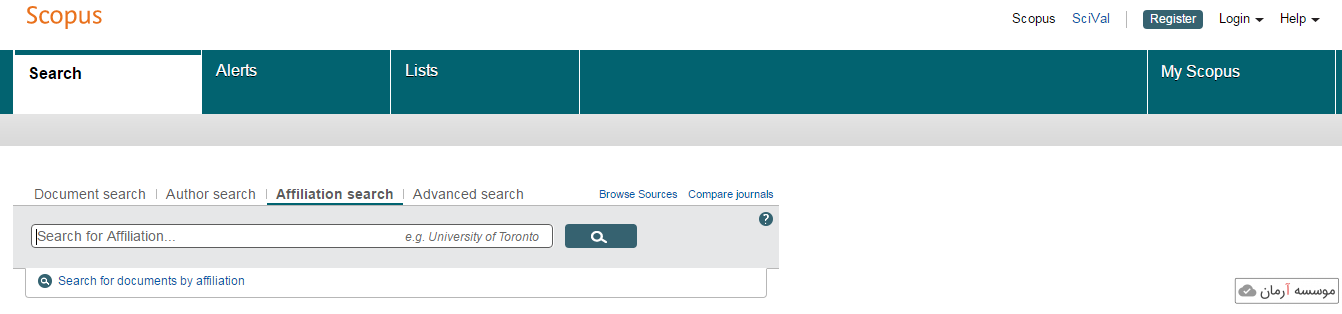
در بخش جستجوی پیشرفته امکان هر نوع جستجو یی فراهم است. در این روش امکان جستجوی نشریات، مدارک، نویسندگان و سازمانها با استفاده برچسبهای مشخص و تعریف شدهای وجود دارد. در مقابل هر تگ نوع کاربرد آن به وسیله مثال نشان داده شده است. برای انجام جستجوی پیشرفته از عمل گردهای منطقی (AND,NOT,OR) و کدهای مختلف که خود سایت مشخص کرده استفاده کنید.
در صفحۀ نتایج، لیست رکوردهای بازیابی شده در اسکوپوس و همچنین لیست ثبت اختراعاتی (patents) که در ارتباط با جستجوی مورد نظر هستند، مشاهده می شود. اطلاعات هر رکورد شامل عنوان مقاله، اسم نویسندگان، تاریخ انتشار مقاله، منبع آن مقاله (Source Title) و تعداد استناد به آن مقاله (Cited by) است. نام نویسندههای هر مقاله بصورت لینک میباشد یعنی با کلیک کردن روی یک نام، لیست تمام مقالههای آن نویسنده که در مجموعۀ scopus وجود دارد، قابل مشاهده است. فیلدهایی که در این روش جستجو میتوانید مشاهده کنید به شرح زیر میباشند:
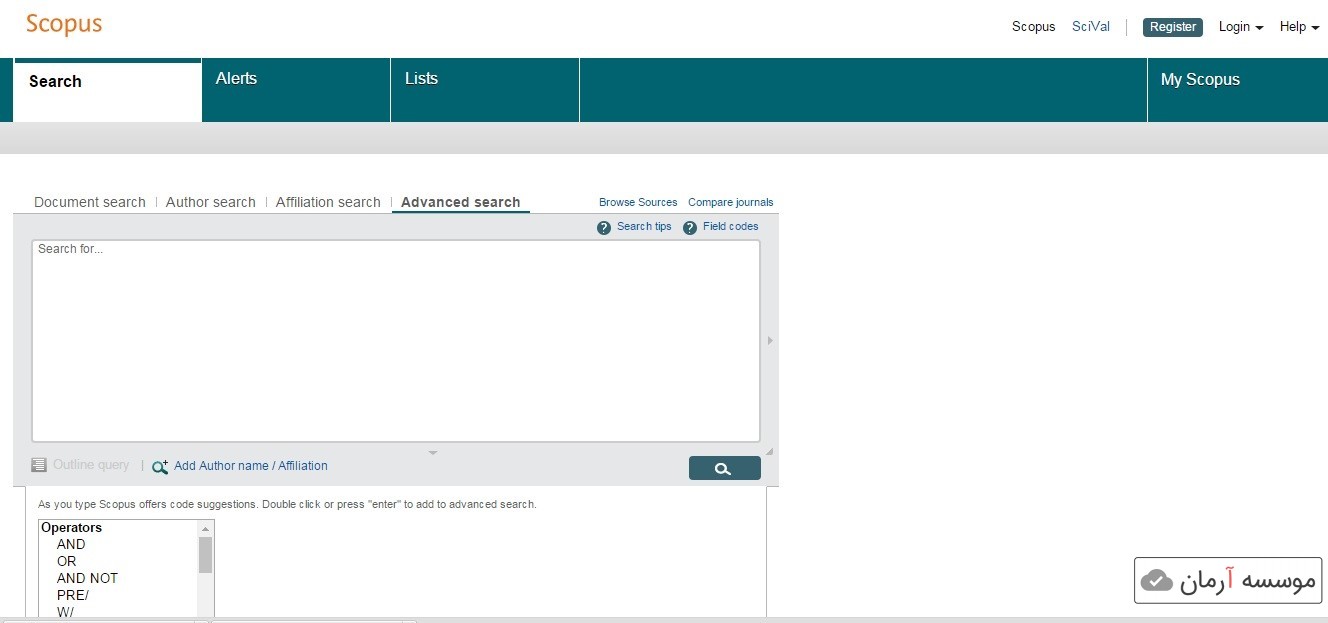
در صفحه نتایج، امکان مرتب کردن (sort) نتایج بازیابی شده به صورت دلخواه وجود دارد. با انتخاب Cited by ترتیب نمایش نتایج بر اساس میزان استناد به آنها خواهد بود. Relevance، نتایج را به ترتیب میزان وابستگی به کلیدواژههای وارد شده مرتب میکند.
همچنین در سمت چپ صفحه نتایج، امکان محدود کردن نتایج بازیابی شده وجود دارد.